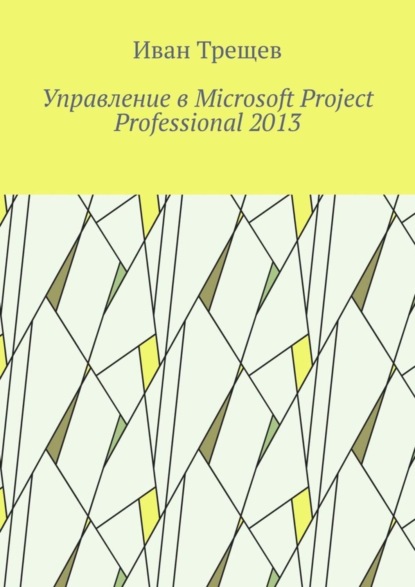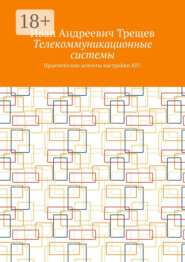По всем вопросам обращайтесь на: info@litportal.ru
(©) 2003-2025.
✖
Управление в Microsoft Project Professional 2013
Настройки чтения
Размер шрифта
Высота строк
Поля
Переместить задачу. Перемещение выделенных задач вперед или назад в календарном плане проекта. Задачу также можно переместить туда, где имеются ресурсы для ее выполнения.
Режим планирования. Выбор создания новых задач без дат или с автоматическим планированием начала на дату начала проекта либо на текущую дату. Этот параметр не влияет на существующие задачи в плане проекта [15].
Вставка задачи. Вставка новой задачи над выбранной задачей. Новые задачи планируются на основании параметра «Режим планирования».
Вставить суммарную задачу. Вставка суммарной задачи для удобства упорядочения списка задач. Выделенные задачи группируются в рамках созданной суммарной задачи.
Вставить веху. Вставка задачи-вехи для пометки события в проекте. Задачи-вехи имеют нулевую длительность.
Управление конечными результатами и зависимостями. Добавление и обновление конечных результатов и зависимостей в проекте для отслеживания связей между несколькими проектами.
Просмотр сведений о задаче. Просмотр и обновление сведений о задаче, таких как назначенные ресурсы, предшественники и настраиваемые поля.
Заметки к задачам. Запись и просмотр заметок для выбранной задачи.
Отобразить сведения о задаче. Разделение текущего представления для отображения формы задачи. Здесь можно изменить сведения о задаче, такие как назначение ресурсов и предшественники.
Добавить задачу на временную шкалу. Добавление выделенной задачи на временную шкалу. Временная шкала, если она видима, находится вверху экрана.
Перейти к задаче. Перемещение в область представления, содержащую отрезок задачи для выбранного элемента.
Вкладка ресурсы, позволяет организовать имеющиеся ресурсы для выполнения работ по проекту (Рис. 10)
Рис. 10. Эскиз вкладки ленты «Ресурсы»
Визуальный оптимизатор ресурсов. Переключение на представление визуального оптимизиратора ресурсов.
Назначить ресурсы. Назначение ресурсов задачам проекта.
Пул ресурсов. Совместное использование ресурсов в нескольких проектах с помощью пула ресурсов. Пул ресурсов можно использовать для планирования трудозатрат (нескольким проектам и выявления конфликтов между их назначениями в разных проектах).
Добавить ресурсы. Добавление ресурсов в проект. Ресурсами являются люди, оборудование или материалы, используемые для выполнения задач в проекте.
Сведения о ресурсе. Вывод диалогового окна «Сведения о ресурсе» для выделенного ресурса. Вы можете обновить различные данные ресурса, таких как нормы затрат и настраиваемые поля. Для использования этой команды необходимо открыть представление ресурсов.
Заметки ресурсов. Добавление примечания о ресурсе. Эта команда доступна только в представлении ресурсов.
Отобразить сведения о ресурс. Разделение текущего представления для отображения формы ресурса. Здесь можно изменить сведения о ресурсе и просмотреть назначенные ему задачи.
Выровнять выделенное. Выравнивание выбранных задач. Выравнивание устраняет конфликты или превышение доступности ресурсов с помощью задержки или разбиения задач на основании параметров в диалоговом окне «Параметры выравнивания».
Выровнять ресурс. Выравнивание задач для выбранных ресурсов. Выравнивание устраняет конфликты или превышение доступности ресурсов с помощью задержки или разбиения задач на основании параметров в диалоговом окне «Параметры выравнивания».
Выровнять все. Выравнивание всего проекта. Выравнивание устраняет конфликты или превышение доступности ресурсов с помощью задержки или разбиения задач на основании параметров в диалоговом окне «Параметры выравнивания».
Параметры выравнивания. Отображение диалогового окна «Параметры выравнивания» для задания способа выравнивания задач Project.
Очистка выравнивания. Удаление выравнивающей задержки, добавленной ранее в проект. Выравнивание можно очистить для всего проекта или только для выделенных задач.
Перейти к следующему превышению доступности. Переход на следующую строку, где запланированы трудозатраты ресурса в объеме, превышающем возможности выполнения в доступное рабочее время [18].
Вкладка отчеты, позволяет получать разнообразную информацию о проекте, визуализировать и осуществлять мониторинг выполнения задач и использования ресурсов (Рис. 11)
Рис. 11. Эскиз вкладки ленты «Отчет»
Сравнить проекты. Сравнение двух версий проекта. Создание отчета о сравнении позволяет увидеть различия между двумя проектами, например, выяснить, были ли добавлены новые задачи.
Создать отчет. Создайте отчет. Используйте отчеты для анализа данных в проекте. Результаты анализа можно использовать совместно с коллегами.
Просмотр отчетов панели мониторинга. Принимайте более обоснованные решения, просматривая красивые и динамические отчеты, основанные на данных проекта.
Просмотр отчетов о ресурсах. Улучшите управление работы вашей группы, анализируя отчеты на основе данных ресурсов.
Просмотр отчетов о затратах. Контролируйте затраты проекта, анализируя отчеты на основе данных о затратах.
Просмотр отчетов о ходе выполнения. Анализируйте ход выполнения проекта на данный момент.
Начало работы с Project. Ознакомьтесь с советами по использованию Project.
Просмотр настраиваемых отчетов. После создания отчета он будет отображаться здесь.
Просмотр последних отчетов. Быстрый доступ к последним просмотренным отчетам.
Наглядные отчеты. Просмотр данных проекта в сводных таблицах MicrosoftExcelи сводных схемах MicrosoftVisioпрофессиональный.
Вкладка проект позволяет управлять проектом в целом (Рис. 12).
Рис. 12. Эскиз вкладки ленты «Проект»
Вставить подпроект. Вставка связанного проекта в качестве подпроекта. Чтобы упростить управление несколькими связанными проектами, можно выбрать из них один главный, а остальные назначить в качестве подпроектов.
Добавить приложение. Вставка приложения в документ и использование ресурсов Интернета для его улучшения.
Сведения о проекте. Открытие диалогового окна «Сведения о проекте» для обновления различных аспектов проекта, таких как дата начала и дата отчета о состоянии.
Настраиваемые поля. Открытие диалогового окна «Настраиваемые поля», в котором создаются настраиваемые поля для хранения сведений организации.
Связи между проектами. Просмотр сведений о задачах, связанных с другими проектами и имеющих ссылки на них из других проектов. Также можно обновить или удалить связи между проектами.
СДР. Определение или изменение нумерации структурной декомпозиции работ (СДР). СДР является алфавитно-цифровым кодом, который однозначно определяет место задачи в структуре.
Изменить рабочее время. Задание выходных дней и изменение рабочих часов для проекта или конкретных ресурсов.
Расчет проекта. Расчет проекта после внесения изменений. Расчет проекта необходим только в случае, если в диалоговом окне «Параметры проекта» отключены расчеты.
Задать базовый план. Создание снимка календарного плана, который включает сведения о задачах, ресурсах и назначениях. Вы можете сравнить несколько базовых планов, чтобы отследить изменения проекта с течением времени.
Сдвинуть проект. Корректировка дат начала и окончания для всех задач согласно новой дате начала проекта.